
Все последние официальные релизы утилит и программ можно скачать с сайта производителя.
Многофункциональное ПО для настройки и работы с оборудованием Hikvision.
Hikvision Tools относится к системным утилитам. Этот бесплатный инструмент был первоначально разработан Hikvision Digital Technology Co., Ltd. Hikvision Tools подходит для 32-битных версий Windows XP / Vista/7/8/10.
Hikvision Tools представляет собой набор из нескольких вспомогательных утилит, которые позволяют производить расчеты для IPC, жесткого диска и пропускной способности. Калькулятор IPC используется для получения количества видеорегистраторов-HDVSR или IP-камер. Дисковый калькулятор возвращает время записи при выделении дискового пространства и наоборот. Вы также можете получить расчеты для вашей пропускной способности или рекомендуемые параметры кодирования. А также прочие полезные возможности.
Практически все эти утилиты есть в виде отдельных приложений, которые к тому же обновляются чаще чем комплексное приложение, но это не отменяет преимуществ единого приложения, позволяющего решать множество задач при проектировании, установке и эксплуатации систем видеонаблюдения, особенно, если они строятся не из самых новых моделей.
Все утилиты, которые могут входить в Hikvision Tools будут далее описаны в рамках комплекта с указанием разницы с более новыми отдельными приложениями. Те же, что в него не входят будут описаны ниже наравне с Hikvision Tools.
Нумерация ниже будет дана не по расположению утилит в текущей версии, а по традиционному порядку, который присутствовал во всех предыдущих версиях, начиная с самой первой. Самые поздние добавления в результате окажутся в конце.
(Search Active Device Protocol) определение устройств Hikvision в сети.
Утилита осуществляет поиск устройств Hikvision в вашей подсети и отображает информацию о них. Можно осуществить активацию устройств и произвести их базовые сетевые настройки. Также она позволяет провести действия по сбросу пароля.
Хотя данная утилита и входит в комплект Hikvision Tools, рекомендуется использовать отдельную утилиту, так как она обновляется чаще чем данный комплект.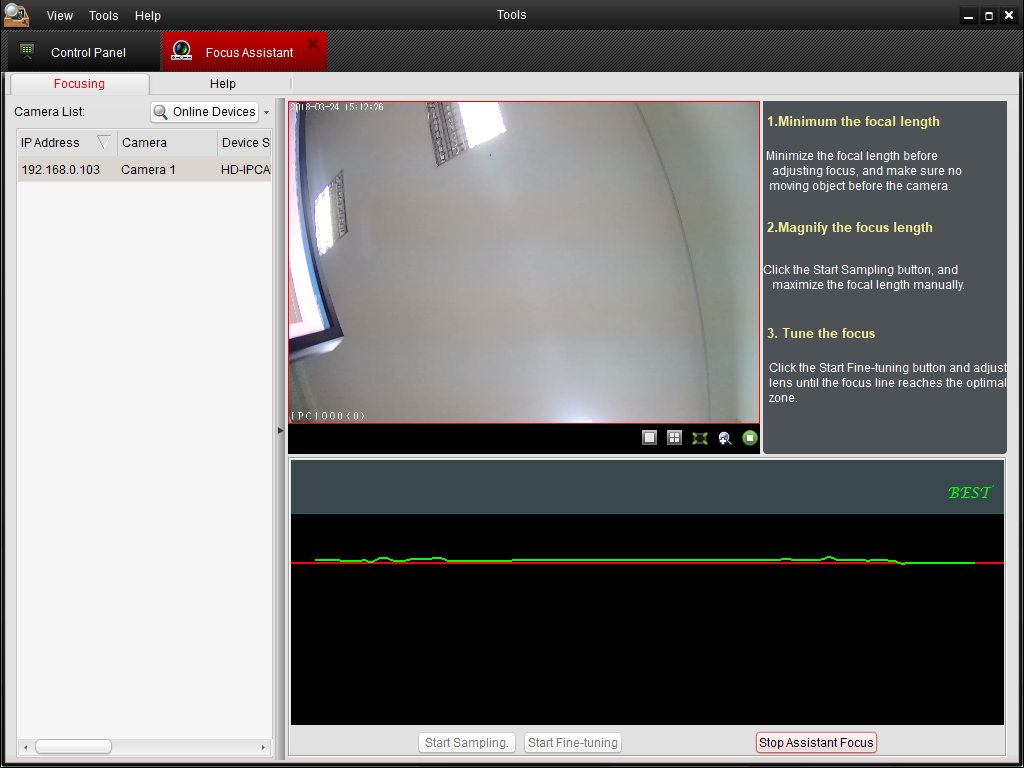 Описание её работы и ссылки на скачивание приведены в статьях «АКТИВАЦИЯ новых устройств Hikvision» и «Сброс пароля».
Описание её работы и ссылки на скачивание приведены в статьях «АКТИВАЦИЯ новых устройств Hikvision» и «Сброс пароля».
Отдельная утилита SADP на момент написания статьи имеет актуальную версию 3.0.0.10.
Расчёт NVR под используемые IP камеры.
Калькулятор IPC-это бесплатная программа, помощник в расчёте необходимого количества регистраторов для выбранного количества камер (и битрейта) из списка моделей Hikvision, а также в расчёте количества камер при выбранном битрейте для конкретной модели регистратора. Можно выбрать элемент из списка и изменить информацию IPC или удалить добавленный Тип IPC.
Утилита IPC Calculator имеет 2 режима расчета. В режиме NVR Calculator добавляется в расчёт нужное количество камер, имеющих определенный битрейт по главному и по дополнительному потокам и выбирается из списка нужный регистратор. По нажатию на кнопку Calculatе вычисляется количество необходимых для реализации выбранных регистраторов и распределение по ним камер.
В режиме IPC Calculator выбирается из списка модель регистратора и указывается их количество, а затем указывается битрейт основного и дополнительного потока камер. По нажатию на кнопку Calculatе вычисляется количество возможных для подключения камер.
Данная утилита также доступна отдельно от комплекта Hikvision Tools. На день написания статьи последней версией как отдельно, так и в комплекте является 2.2.0.8.
Расчёт архива.
С помощью бесплатной программы Hikvision Disk Space Calculator — калькулятора дискового пространства — можно рассчитать время хранения архива на HDD в соответствии с различными параметрами камер: разрешения, битрейтом и скорости передачи данных для каждого канала и их количества, или дисковое пространство исходя из параметров необходимого времени записи.
Утилита из комплекта довольно сильно отличается от отдельной версии программы, так как разница между версиями внушительна. Но использование комплектной версии имеет свои преимущества. Хотя в комплектной версии подразумевается использование только кодека H.264 и разрешение для каналов DVR не превышает 4CIF, разрешение для IP-камер всё-таки до 5МП и есть возможность расчёта для онлайн IP-камер из сети.
Хотя в комплектной версии подразумевается использование только кодека H.264 и разрешение для каналов DVR не превышает 4CIF, разрешение для IP-камер всё-таки до 5МП и есть возможность расчёта для онлайн IP-камер из сети.
Для отдельной программы все каналы приходится вводить вручную, но поддерживаются кодеки до H.265 и разрешения для регистратора до 8МП, а для камер до 12МП. К тому же программа Disk Space Calculator (Калькулятор емкости диска) имеет более удобный пользовательский интерфейс, позволяющий видеть и вводить все данные и получать результаты в одном окне, а также русскоязычные надписи.
Для начала работы нужно добавить каналы для расчёта. Для этого в старой версии нужно было нажать на кнопку «Online Devices», если выбираются для расчёта реальные камеры, или «+Add Manually» для добавления расчётных параметров вручную. В новой версии ничего нажимать не нужно, но и в расчетах использовать онлайн камеры не выйдет.
В появившемся окне в старой версии и в левой части окна программы – в новой сначала вводится Количество каналов / Camera Number (к сожалению, в новой русской версии это поле названо «Номер канала»).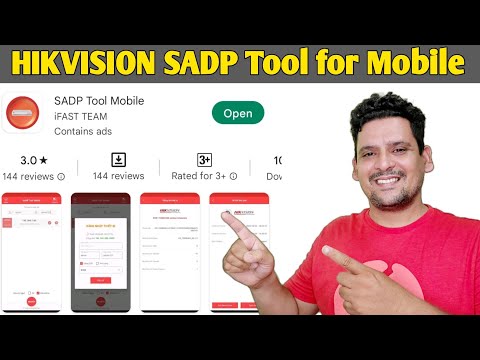 Далее выбирается тип устройства IP-камера/IPC или Регистратор/DVR, предоставляющий каналы с Turbo HD или аналоговых камер. Затем выбирается Разрешение/Resolution каналов, Частота кадров/Frame Rate. После в новой версии выбирается кодек сжатия, а в старой реальный битрейт. Ввод данных для одного из вариантов каналов заканчивается в старой версии кнопкой «Add Camera >>», а в новой «+Добавить». В результате в основном окне появится краткая запись данных для расчета. Повторив выше описанный ввод данных столько раз, сколько разновидностей канала имеется в расчетной системе и введя время записи (дней, недель, месяцев) + в новой программе количество часов записи в день (в старой считалось 24 часа) для вычисления емкости диска при заданном времени записи, или введя размер дискового пространства в Гб или Тб для вычисления времени записи при заданном дисковом пространстве мы получим искомые результаты, причем в старой версии после нажатия на кнопку Calculatе.
Далее выбирается тип устройства IP-камера/IPC или Регистратор/DVR, предоставляющий каналы с Turbo HD или аналоговых камер. Затем выбирается Разрешение/Resolution каналов, Частота кадров/Frame Rate. После в новой версии выбирается кодек сжатия, а в старой реальный битрейт. Ввод данных для одного из вариантов каналов заканчивается в старой версии кнопкой «Add Camera >>», а в новой «+Добавить». В результате в основном окне появится краткая запись данных для расчета. Повторив выше описанный ввод данных столько раз, сколько разновидностей канала имеется в расчетной системе и введя время записи (дней, недель, месяцев) + в новой программе количество часов записи в день (в старой считалось 24 часа) для вычисления емкости диска при заданном времени записи, или введя размер дискового пространства в Гб или Тб для вычисления времени записи при заданном дисковом пространстве мы получим искомые результаты, причем в старой версии после нажатия на кнопку Calculatе.
Последняя версия:
Скачать Hikvision Storage and Network Calculator
Предыдущие версии:
Скачать Hikvision Disk Space Calculator v4.0.0.2
Расчёт полосы пропускания.
Калькулятор ширины канала по заданным параметрам может быть использован для расчета минимально необходимой пропускной способности, исходя из параметров выбранных потоков просмотра и воспроизведения, а также рассчитать рекомендуемые параметры кодирования, исходя из данной пропускной способности и других условий. Программа Bandwidth Calculator позволяет рассчитать нагрузку на сеть при том или ином количестве устройств.
Узнайте, какая полоса пропускания вам нужна, чтобы транслировать живые кадры с помощью камер наблюдения в нужном разрешении с помощью этого интуитивно понятного приложения.
Bandwidth Calculator — отличный набор программного обеспечения, разработанный, чтобы помочь вам рассчитать общую пропускную способность, необходимую для запуска сети камеры, способной передавать потоковые видео в реальном времени с различными разрешениями.
Программа поставляется с привлекательным и интуитивно понятным интерфейсом, который состоит из двух основных режимов: Bandwidth Calculation и Encoding Parameter Calculation. Как следует из названия, первый режим позволяет определить пропускную способность, необходимую для вашего устройства, как только вы добавите его в сеть.
Утилита из комплекта довольно сильно отличается от отдельной версии программы, так как разница между версиями внушительна. Но использование комплектной версии имеет свои преимущества. Хотя в комплектной версии подразумевается использование только кодека H.264 и разрешение для каналов DVR не превышает 4CIF, разрешение для IP-камер всё-таки до 5МП и есть возможность расчёта для онлайн IP-камер из сети.
Для отдельной программы все каналы приходится вводить вручную, но поддерживаются кодеки до H.265 и разрешения для регистратора до 8МП, а для камер до 12МП. К тому же программа Bandwidth Calculator (Калькулятор полосы пропускания) имеет более удобный пользовательский интерфейс, позволяющий видеть и вводить все данные и получать результаты в одном окне, а также русскоязычные надписи.
К тому же программа Bandwidth Calculator (Калькулятор полосы пропускания) имеет более удобный пользовательский интерфейс, позволяющий видеть и вводить все данные и получать результаты в одном окне, а также русскоязычные надписи.
Заполнение данных аналогично предыдущей утилите.
Примечание: Под надписями: «Номер устройства» и «Номер потока» на самом деле имеется в виду их количество соответственно.
Вы с удовольствием узнаете, что утилита выполняет расчет автоматически, и ваша единственная задача — ввести спецификации устройства. Вследствие этого вам необходимо добавить информацию, такую как тип устройства, номера потоков, разрешение, частоту кадров и предпочтительный тип кодирования.
Приложение некоторых сборок дополнительно позволяет вам устанавливать переменную скорость передачи данных для ваших гаджетов. Тем не менее, вы должны иметь в виду, что позднее требуется импортировать записанные кадры и дополнительную конфигурацию, в предлагаемой же официальной сборке таких возможностей нет.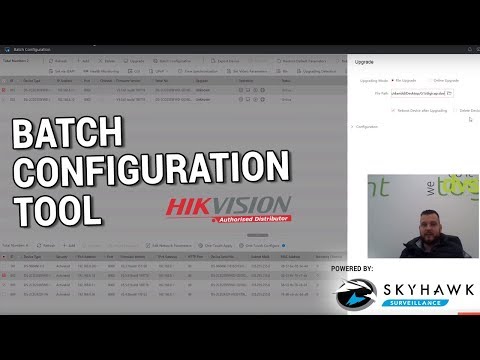
Режим расчета параметров кодирования позволяет дополнительно уточнить ваш расчет, указав несколько дополнительных сведений о камерах наблюдения, которыми вы управляете. Возможно, наиболее важными параметрами для учета в этом режиме является тип сетевого подключения.
Приложение поддерживает 6 типов сетей, включая Link Share ADSL, кабельный модем и Ethernet. После выбора соответствующего типа подключения вы можете просмотреть и указать ширину полосы пропускания, стандарт видео и тип кодирования. Чем точнее информация о камере наблюдения, которую вы добавляете, тем точнее значение пропускной способности, генерируемое инструментом.
Аналогично первому режиму, рекомендуемые параметры рассчитываются автоматически на основе значений, введенных вами на каждом из ваших устройств.
В случае, когда вам необходимо управлять сетью камер, и вы хотите убедиться, что вы можете записывать и передавать четкие кадры, тогда Калькулятор пропускной способности поможет вам определить общую пропускную способность, которую вам нужно выделить для них на основе их конкретных условий.
Последняя версия:
Скачать Калькулятор битрейта и видеоархива
Предыдущие версии:
Bandwidth Calculator V2.0.0.3
Локальный просмотр архива.
Программа для просмотра записей Storage Server и Encoding Server из iVMS-4200 client software, архива регистраторов (DVR, NVR и DVS) и видеосерверов Hikvision, с Flash и HDD накопителей локально на компьютере непосредственно с дисков. Так же можно просматривать записи, сделанные Remote Backup, о котором будет ниже.
Отличие старой и новой версий только в раскраске и немножко в расположении интерфейса, что практически не отражается на работе.
Для начала работы просто подключите носитель с записью архива к компьютеру. Замечу, что диски из регистраторов в Windows не покажут файловой системы и не отобразятся в окне «Мой компьютер». SD-карточка, хотя и отобразится, но связности файлов на ней вряд ли можно добиться средствами Windows, к тому же и не рекомендуется пытаться читать их обычными средствами, т.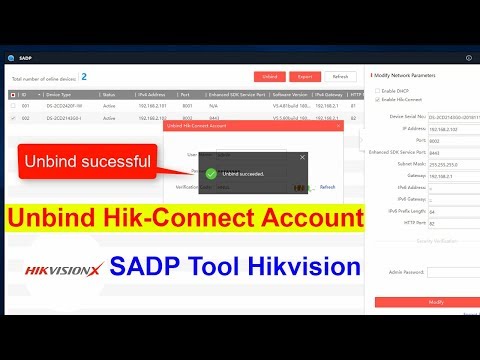 к. это портит (Windows автоматически «ремонтирует» файловую систему на карточках) файлы, что может не дать её в дальнейшем использовать в камере.
к. это портит (Windows автоматически «ремонтирует» файловую систему на карточках) файлы, что может не дать её в дальнейшем использовать в камере.
Все диски из устройств Hikvision отобразятся в Local PlayBack как отдельные дики со своими номерами, партишены видеосерверов также отобразятся с соответствующими названиями, а разделы с архивами Storage Server и DVS тоже подключатся по их дискам.
После выбора «камер», чьи записи оказались на дисках вы сможете их просматривать точно также, как если бы вы просматривали запись на регистраторе, web-интерфейсе камер и регистраторов или в ПО iVMS-4200, выбирая периоды и прокручивая нижнюю ленту отображающую запись.
Кроме видео записей со звуком, если он был записан, Вы сможете просмотреть и уведомления о тревожных событиях, если они были записаны на носитель.
В конфигурации вы можете указать пути сохранения выбранных во время просмотра моментов в виде обычных роликов MP4 порезанных указанными размерами и картинок в JPG или BMP.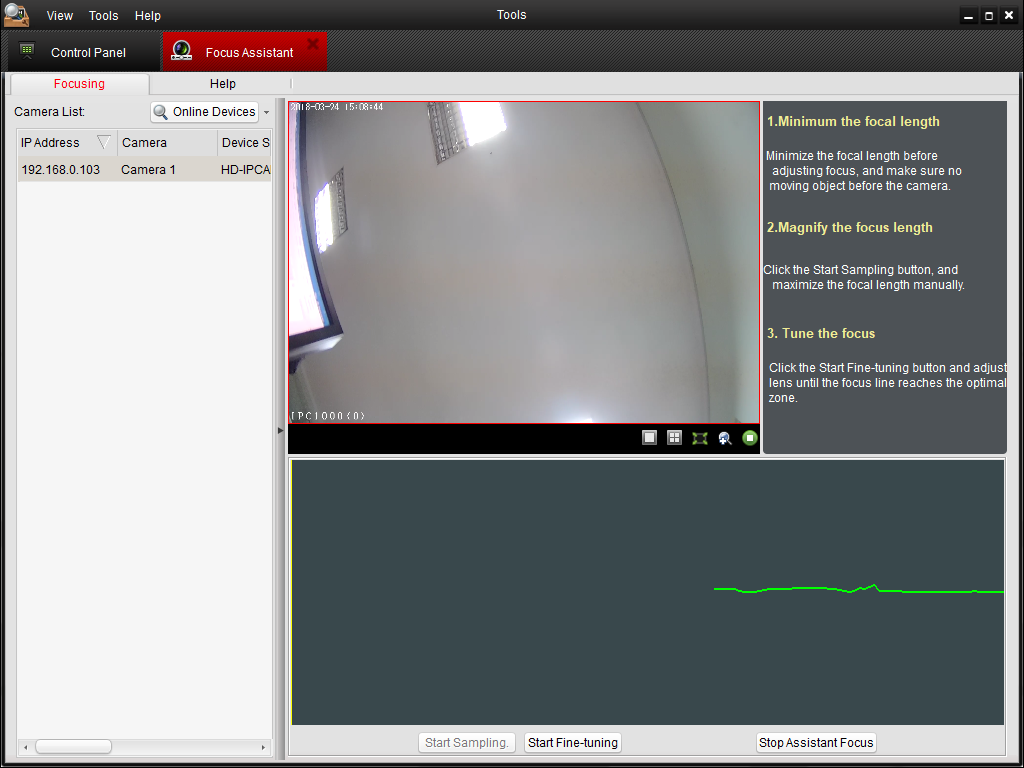
В новой версии всё практически также.
Последняя версия:
Скачать Local PlayBack
Помощник для настройки фокуса и увеличения на камере.
Пожалуй, это одна из немногих утилит, найти которую вне Hikvision Tools очень сложно, но её возможности трудно переоценить.
Зачастую при ручной коррекции фокуса как при механической настройке, так и моторизованным объективом фокус сбивается и довольно сложно его довести до ума. Для решения данной задачи есть специализированная программа, ныне входящая в комплект «Hikvision Tools» версии 1.2.1.2., “Focus Assistant”. В прежних инструментариях от Hikvision, например, в “IP Camera Configuration Management Tools” (IPCTools, эта программа называлась “Auxiliary Zoom”. От версии к версии в программах менялось расположение кнопочек и окошек, но принцип действия и их назначение оставалось прежним. Как настроить фокус на IP-камере я как раз поясню на примере старой версии – в программе Auxiliary Zoom, т.
Auxiliary Zoom (Focus Assistant) – помощник настройки фокуса и увеличения на камере.
Краткая инструкция по работе на английском есть в интерфейсе Tools.
Как работает и для чего нужно можно увидеть на скринах ниже:
При варифокальном объективе настраиваем нужное увеличение.
 Справа нужно добиться перемещения нижней красной линии в область «Best». т.е. за верхнюю линию. Если всё сделано правильно и фокус настроен, то цвет линии станет зеленым и можно фиксировать регулятор фокуса.
Справа нужно добиться перемещения нижней красной линии в область «Best». т.е. за верхнюю линию. Если всё сделано правильно и фокус настроен, то цвет линии станет зеленым и можно фиксировать регулятор фокуса.Помощник для подбора объективов.
Программа визуальный помощник в выборе объектива для камер.
К сожалению, встроенный список камер и сменных объективов в комплектной программе сильно устарел, а потому можно её использовать только как построение схем по аналогам. Впрочем, не так много действительно камер Hikvision со сменными объективами завозится в Украину, что снижает востребованность утилиты. Однако отдельная программа с актуальными камерами и объективами существует и может быть использована по назначению.
Калькулятор объективов — довольно удобный софт, с помощью которого можно узнать какой обзор даст та или иная камера с определенным объективом, установленная под указанным углом.
Средство автоматизированного расчёта «Калькулятор объективов» от Hikvision — инструментарий, позволяющий рассчитать ключевые характеристики камер видеонаблюдения в общем и объектива, в частности.
Данная утилита позволяет рассчитать:
Кроме того, данная утилита обеспечивает двумерное моделирование сцены сообразно заданным характеристикам камеры видеонаблюдения, а также позволяет визуализировать расстановку камер с привязкой к местности за счет реализованной интеграции с картографическим сервисом Google Maps.
Результаты произведённых расчётов можно сохранить в виде файлов с расширением HPS, а также обеспечить экспорт в формат PDF.
Последняя версия:
Скачать Lens Selector
Предыдущие версии:
Скачать Lens Selector
Утилита для резервного копирования видеоархивов по расписанию с IP устройств Hikvision (DVR, DVS с SATA диском, IP Camera и IP Dome с SD картой).
Утилита сохранения архива записей и логов как в ручном, так и по расписанию режимах с IP устройств Hikvision (DVR, DVS с SATA диском, IP Camera и IP Dome с SD картой).
Версии утилиты и программы практически не отличимые, хотя отличаются на 1 в самом конце. Поэтому рассмотрим только отдельную программу.
Для начала необходимо зайти в Setting во вкладку General и выбрать диск, на который будет писаться BackUp видеоканалов и логин, и пароль пользователя компьютера для автостарта выкачки записи.
Во вкладке Device раздела Setting нажимаем +Add и добавляем устройство, ведущее запись, которую мы хотим перекачать на компьютер.
Устройств может быть несколько и находиться они могут в различных сетях.
Во вкладке Schedule над левым столбиком нажмите на + в синем кружке и введите произвольное название задания (Add Schedule), после чего нажмите +Select Camera.
В появившемся списке выберите нужное количество каналов(камер), выбранных ранее устройств во вкладке Device. Выбрать в пределах одного задания можно максимум 32 канала. Вокруг прямоугольничка выбранной камеры появится желтая рамка. Завершив выбор нажмите ОК. Далее пропишите расписание проведения выкачек.
По нажатию ОК в главном окне Status Monitoring появится запись задания. Можно аналогично прописать множество заданий. Задания выполняются только по очереди. Поэтому, даже если в расписании указано время, задание начнется только тогда, когда предыдущее закончится.
Программа автоматически создаст папку RecordFile на указанном ранее в закладке General диске, а в ней папки с выполненными заданиями, названными по дате их выполнения, если будет нажата кнопка Auto. В левом столбике по завершении задания появится отчёт о проделанной работе.
Просматривать переписанные архивы можно при помощи ранее описанной программы Local PlayBack.
Если выбрать ручное скачивание, нажав на Manual, то автоматическое скачивание будет остановлено.
Установите параметры записи и выберите каналы для ручного скачивания.
По нажатию ОК задание начнёт сразу же выполняться.
По завершении задания в левом столбике будет выдан отчет о проделанной работе.
Раздел Record Search позволит находить сделанные записи по имени канала, дате и типу.
Нажав на зелёный кружок в строке записи, ее можно просмотреть прямо в программе.
Если нажать на путь сохранения, то откроется папка с файлами этой записи.
Если, выбрав запись, нажать на кнопку Export Files, то можно сделать копию записи в указанное место.
Последняя версия:
Скачать Remote BackUp
Групповое обновление прошивки на нескольких одинаковых устройствах.
Ещё одна утилита, входящая только в комплект. Для её работы нужно выбрать или онлайн устройства, или подключить их по сетевым данным. Выбрать способ обновления, путь к прошивкам и нажать кнопку Upgrade.
Для её работы нужно выбрать или онлайн устройства, или подключить их по сетевым данным. Выбрать способ обновления, путь к прошивкам и нажать кнопку Upgrade.
Моё личное мнение – я бы её не использовал во избежание порчи устройства.
Групповое обновление настроек устройств, утилита настройки одного или нескольких устройств и клонирования конфигурации.
С помощью данного приложения вы сможете быстро активировать, настроить или обновить прошивки устройств Hikvision (включая домофонные системы и СКУД). Использование данного приложения не требует добавления их в IVMS 4200 и не используя web интерфейс.
Данная утилита по сути является упрощением iVMS-4200, а потому очень зависима от актуальности версии. Оборудование обновляется практически каждый квартал, и его поддержка программой может не выполняться. В пределах несложного видеонаблюдения совместимость конечно не будет ниже 99%, но в управлении СКУД и домофонных системах это становится сильно заметно, а про охранные системы вообще говорить нечего.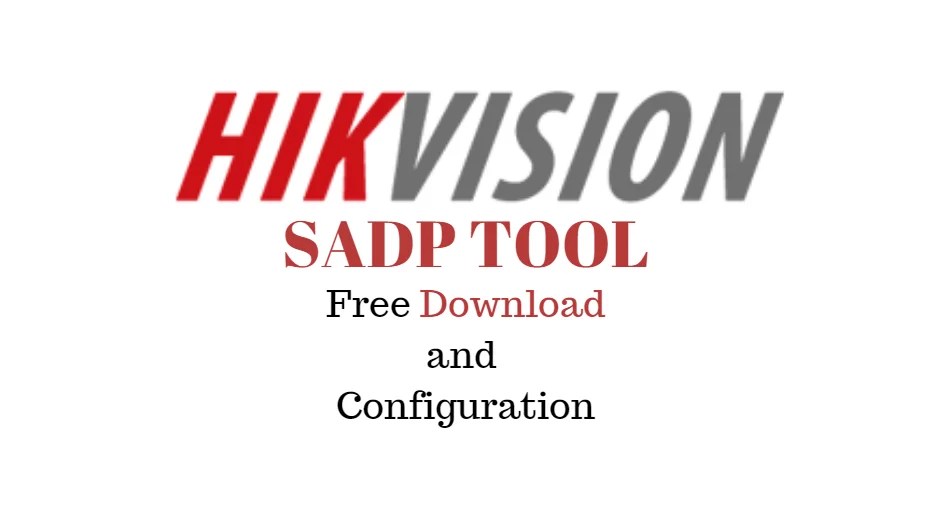
Поэтому, если использование комплектной утилиты где-то не справляется, где-то не выдает требуемое меню, или не позволяет менять данные, то выходите без сохранения и для выполнения действий скачивайте свежую версию программы.
Принцип работы Batch Configuration, BatchConfig и BatchConfigTool, что на самом деле просто различные версии названия одной программы, состоит в том, что:
Программа автоматически находит все устройства Hikvision в локальной сети, с которыми потенциально может работать, и отображает их в нижнем окне Online Devices. Причём находит и отображает даже в том случае если их IP адрес не соответствует этой сети.
В отдельной программе можно изменить настройки сети устройства, выделив его и нажав Modify Network Parameters:
Если настройки устройства соответствуют локальной сети, то его можно добавить в программу для конфигурирования. Для этого нужно нажать на значок с подсказкой Add to device list в комплектной версии или кнопку +Add в отдельной программе.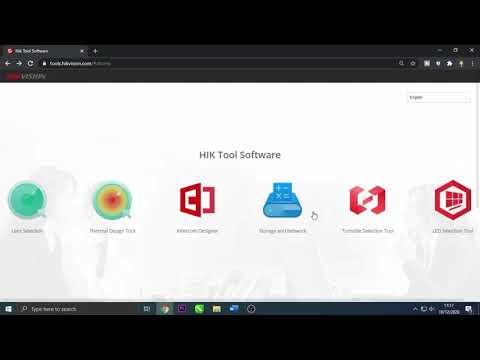
После введения имени пользователя и пароля от устройства, устройство появится в верхнем окне Devices in the list will be configured.
Попытаться добавить можно и устройство, не отобразившееся в нижней части программы, как вариант находящееся в другой, но доступной из текущей сети. Для этого нужно в верхнем окне нажать на синий + в комплектной утилите или на +Add в отдельной программе и ввести сетевые параметры вручную.
Подключенные в верхнее окно устройства можно рестартовать (перезагрузить), восстановить заводские настройки; в комплектной версии можно без лишних переходов поменять пароль, в отдельной программе — включить и определить Onvif , UPnP и CGI и даже управлять очистителем объектива, если он есть в камере. Кроме того, в новой версии доступно обновление прошивки как отдельного устройства, так и пакетом.
Оба варианта программы позволяют дублировать выборочные настройки с одного устройства на другое. Для этого в комплектной версии сначала нужно сформировать конфигурационные файлы с эталонного устройства, нажав крайнюю правую кнопку документа со стрелкой, и в появившемся окне выбрать разделы конфигурации для сохранения по указанному пути.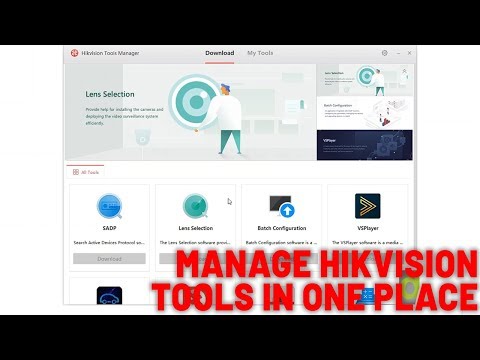 Затем, отметив нужные устройства, в которые будет занесена новая конфигурация, нужно нажать на кнопку Batch Configuration и программа сделает попытку внести изменения по соответствующим разделам конфигурации.
Затем, отметив нужные устройства, в которые будет занесена новая конфигурация, нужно нажать на кнопку Batch Configuration и программа сделает попытку внести изменения по соответствующим разделам конфигурации.
В отдельной программе для копирования конфигурации нужно выделить все устройства (исходное и те, в которые она копируется) и нажать на кнопку Batch Configuration. В открывшемся окне в разделе Select Device to Copy from выбрать исходное устройство. В разделе Parameters отметить разделы конфигурации для копирования. Недоступные для снятия данных разделы в данном устройстве будут отмечены серыми квадратиками. После нажатия ОК будет произведена попытка копирования конфигурации в отмеченные устройства.
Для обновления прошивки в новой версии на одном устройстве можно нажать на крайнюю правую иконку монитора со стрелочкой в строке устройства в последнем столбце Upgrade. Для апгрейда нескольких устройств их нужно выделить и нажать на кнопку Upgrade.
Указав метод обновления, место размещения файлов прошивки и последующие действия с устройством, нужно нажать ОК для попытки выполнения этого обновления.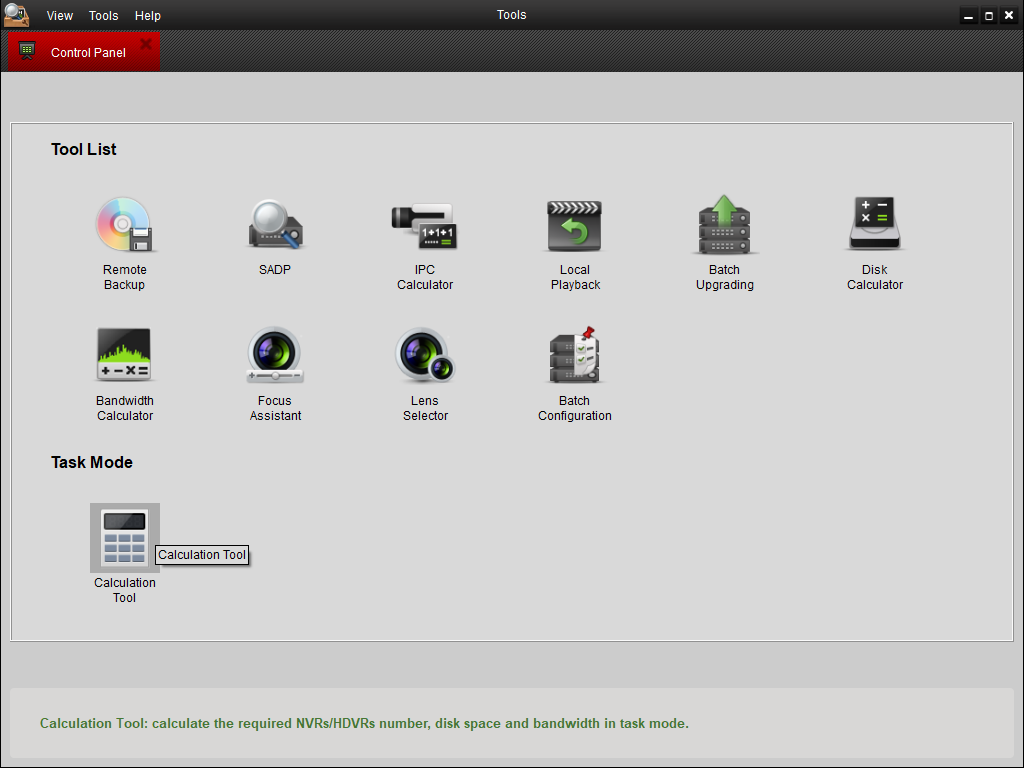 Необходимо заметить, что пакетно обновлять можно только абсолютно одинаковые устройства с одинаковой до билда ранее установленной прошивкой.
Необходимо заметить, что пакетно обновлять можно только абсолютно одинаковые устройства с одинаковой до билда ранее установленной прошивкой.
Оба варианта программы позволяют вызвать удаленную конфигурацию в формате iVMS-4200, где можно изменить практически все настройки устройства, провести его обновление, перезагрузить, изменить пароль, сбросить настройки к заводским и деактивировать устройство.
Вызов удаленной конфигурации осуществляется нажатием на шестеренку в строке устройства в столбике Configuration.
Последняя версия:
Скачать Batch Configuration Tool
Расчет системы видеонаблюдения.
Эта утилита предназначалась для расчёта системы видеонаблюдения в целом. По функционалу она объединяет в себе IPC Calculator, Bandwidth Calculator и Disk Calculator в одном «флаконе», выдавая количество необходимых NVR, выбранной из списка модели, под указанное количество камер; требуемое дисковое пространство для установки в DVR и NVR; и необходимую полосу пропускания сети, которая должна использоваться исключительно для видеонаблюдения.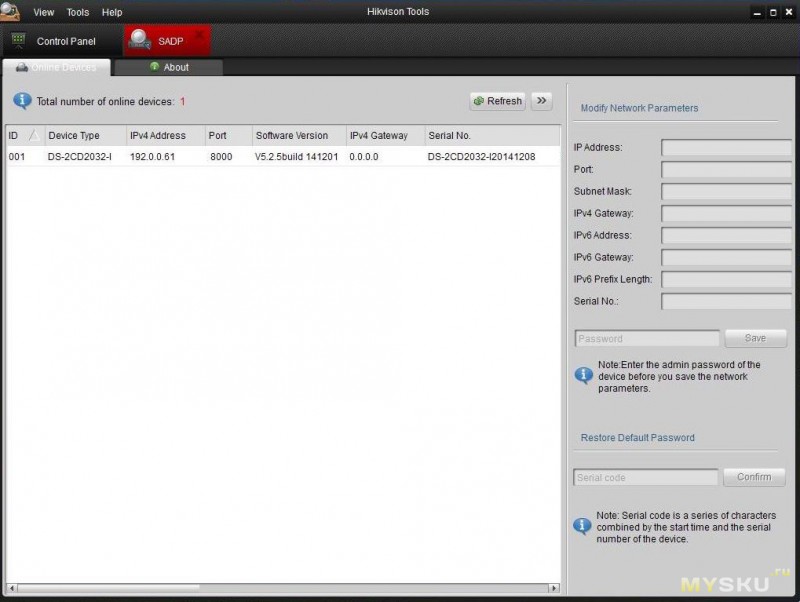 Проекты для расчета вводятся как задания (Task), в которое добавляется нужное количество IP-камер и каналов с DVR с указанием разрешения, кадровой скорости, общего битрейта и битрейтов потоков.
Проекты для расчета вводятся как задания (Task), в которое добавляется нужное количество IP-камер и каналов с DVR с указанием разрешения, кадровой скорости, общего битрейта и битрейтов потоков.
Недостатками утилиты являются максимальное разрешение для канала DVR 4CIF(704×576), а для IP-камер 5МП(2560х1920), и устаревший встроенный список NVR.
Частично эту программу может заменить новая утилита Калькулятор битрейта и видеоархива, объединившая в себе Bandwidth Calculator и Disk Calculator в одном «флаконе».
Компания Hikvision стремится разрабатывать и поставлять самые лучшие комплексные решения в сфере безопасности. HikCentral является ядром комплексной системы централизованного управления (CMS), объединяющей мощные системы видеонаблюдения и контроля доступа любого размера. Современные и мощные веб-клиенты, мобильные и настольные клиенты могут получить доступ к централизованной системе из любого места, где они необходимы.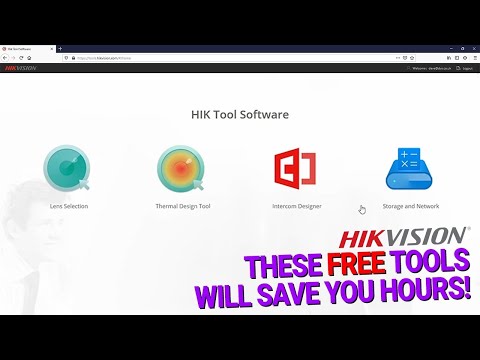
HikCentral Pro 2.3.1 HIKCENTRAL PRO 2.2.1
HikCentral позволяет управлять несколькими системами безопасности из единой точки управления. Видео, доступ, внутренняя связь и точки сигнализации могут быть объединены и управляться через единый графический интерфейс пользователя (GUI), что снижает общие эксплуатационные расходы.
ГИБКИЙ HikCentral — это модульное программное обеспечение. Вы платите только за те функции, которые вам нужны, и вы можете добавлять модули всякий раз, когда ваши потребности в безопасности и бизнесе меняются.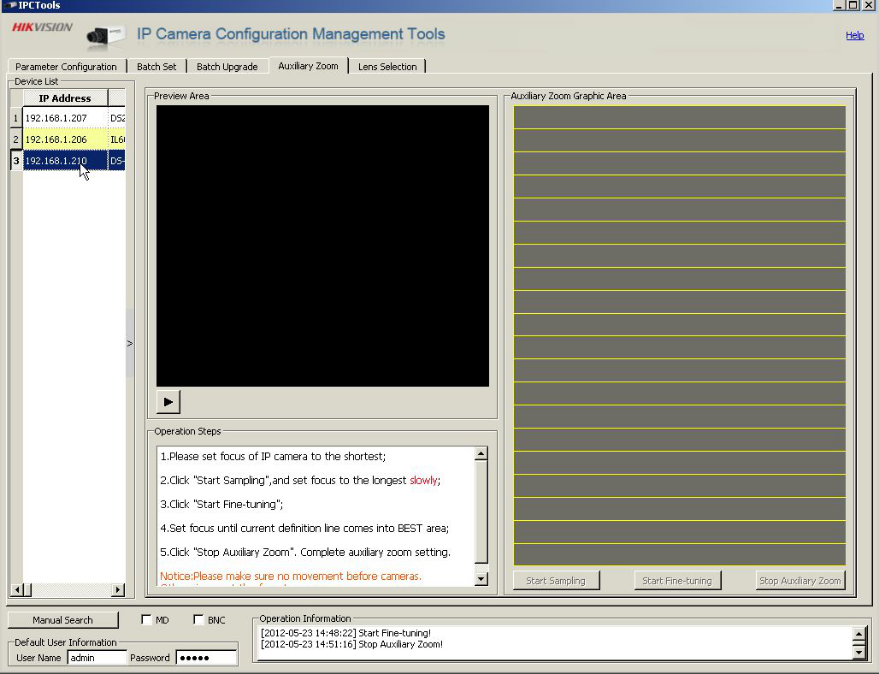 Hikvision также помогает сократить ваши ежегодные расходы, не взимая регулярные лицензионные сборы. HikCentral также может интегрироваться со сторонними системами контроля доступа, автоматизации, централизованного мониторинга и другими системами.
Hikvision также помогает сократить ваши ежегодные расходы, не взимая регулярные лицензионные сборы. HikCentral также может интегрироваться со сторонними системами контроля доступа, автоматизации, централизованного мониторинга и другими системами.
Несколько сайтов не должны означать управление несколькими системами. HikCentral помогает вам легко управлять тысячами локальных, национальных или глобальных сайтов с одного компьютера. Если вы не за этим компьютером, не проблема, вы можете получать интеллектуальные оповещения с помощью текстового сообщения, электронной почты или мобильного приложения и входить в систему с любого компьютера.
Клиент управления HikCentral используется для ежедневного мониторинга в режиме реального времени. Мощный и простой в использовании, он включает в себя такие функции, как просмотр в реальном времени и воспроизведение, а также позволяет помечать соответствующие видеоклипы, чтобы их можно было искать, сохранять и просматривать доверенными сторонами.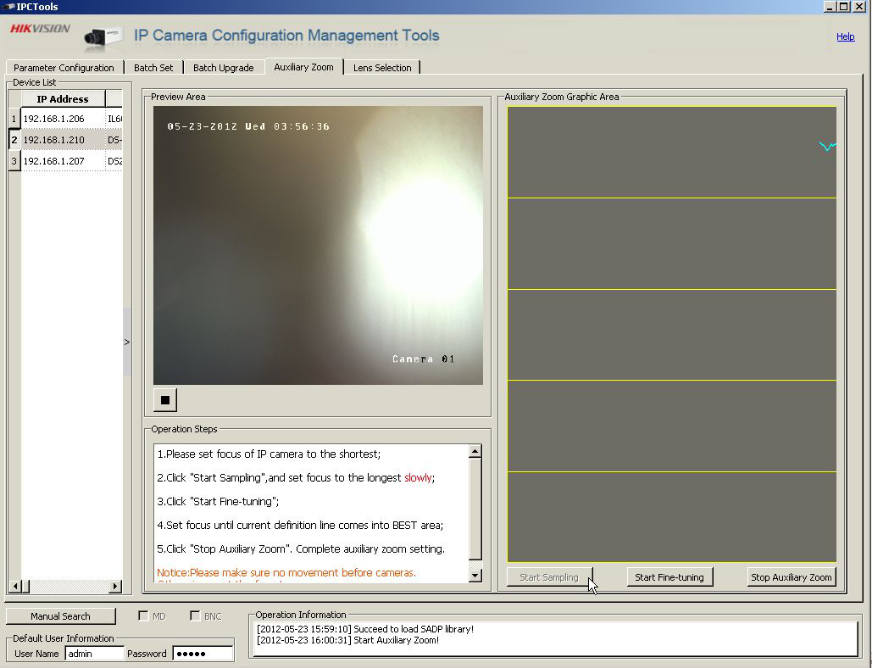 Кроме того, благодаря гибкому интерфейсу управления сигналами тревоги операторы могут легко идентифицировать и обрабатывать события сигналов тревоги.
Кроме того, благодаря гибкому интерфейсу управления сигналами тревоги операторы могут легко идентифицировать и обрабатывать события сигналов тревоги.
Интернет-клиент HikCentral обеспечивает доступное управление системой, позволяя добавлять устройства и настраивать расписания записи камер, права пользователей, а также правила событий и тревог. Вы также можете получить доступ к просмотру камеры в реальном времени и воспроизведению.
Мобильное наблюдение в любом месте и в любое время — приложение HikCentral Mobile доступно в iOS App Store и Google Play. Он поддерживает подключение по Wi-Fi, 3G и 4G.
Он поддерживает подключение по Wi-Fi, 3G и 4G.
Загрузка инструмента Hikvision SADP : Здесь вы можете скачать инструмент SADP. Инструмент Hikvision SADP — это утилита от Hikvision, используемая для поиска активных устройств Hikvision в сети. В этом посте мы расскажем вам, как установить Hikvision SDAP tool , а также как настроить его на своем ноутбуке или настольном компьютере, чтобы найти активное устройство в сети.
Инструмент SADP Скачать последнюю версию бесплатно (Windows)
Инструмент Sadp V3.0.4.3
Загрузить инструмент SADP для Windows
Hikvision SADP Tool Загрузить все версии Здесь вы можете загрузить любую версию инструмента SADP. Иногда этот инструмент не получает IP-адреса устройств, потому что мы можем использовать правильную версию инструмента. Так скачать в соответствии с вашими потребностями.
Так скачать в соответствии с вашими потребностями.
Скачать SADPTool V2.2.3.6
SADPTool V3.0.0.10
Скачать SADPTool V3.0.0.100
Скачать бесплатно SADPTool V3.0.0.2
Скачать бесплатно SADPTool V3.0.1.4
Скачать SADPTool V3.0.2.4
Если у вас есть компьютер MAC, вы также можете загрузить SADPTool для MAC. Просто загрузите программное обеспечение по приведенным ниже ссылкам для вашего компьютера MAC.
Скачать SADPTool для MAC V1.0.0.3
Скачать SADPTool для MAC V1.0.0.4
Hikvision SADP — это утилита для поиска IP-адреса устройства в той же сети.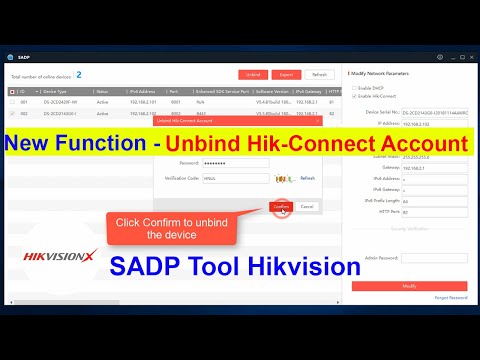 SADP означает протокол поискового активного устройства. сетевое устройство. Устройства включают DVR, NVR, IP-камеру и любое другое IP-устройство производства Hikvision. Это бесплатный инструмент, поэтому каждый может использовать его для поиска IP-адреса IP-камеры.
SADP означает протокол поискового активного устройства. сетевое устройство. Устройства включают DVR, NVR, IP-камеру и любое другое IP-устройство производства Hikvision. Это бесплатный инструмент, поэтому каждый может использовать его для поиска IP-адреса IP-камеры.
Также используется для сброса забытого пароля. Используя инструмент SADP, вы можете бесплатно сбросить пароль.
Загрузить инструмент SADP для Windows V3.0.1.7
Загрузить инструмент SADP для MAC V1.0.0.4 (для 64-разрядной версии Mac OS)
Используя эти ссылки, вы можете легко загрузить инструмент Hikvision SADP. Вы также можете загрузить настройки напрямую с веб-сайта Hikvision.
Hikvision SADP Tool используется следующим образом

Сначала вам необходимо загрузить установочный файл Hikvision SADP Tool. Он в формате zip. Если у вас есть WinRAR, вы можете легко разархивировать установочный файл. Теперь откройте папку с установочным файлом и дважды щелкните по этому файлу. Будет запущен процесс настройки.
Шаг 1 (Установка инструмента SADP)
После этого окно запросит разрешение. Просто подарите его, нажав на « Разрешить доступ ” кнопка.
Теперь появится новый экран, как показано ниже.
Выберите язык и нажмите кнопку « следующий ». Новый экран, как показано ниже
, просто нажмите кнопку « следующий ».
Теперь нажмите кнопку « установить ». Теперь он будет установлен на вашем компьютере. Просто завершите настройку, и теперь вы найдете значок на рабочем столе, найдите его и дважды щелкните по нему.
Здесь вы можете найти все активные и неактивные устройства в сети.
Шаг 2 (изменение IP-адреса устройства)
Если вы хотите изменить IP-адрес устройства, указанный в инструменте SADP. Просто нажмите на устройство, и вся информация, связанная с этим устройством, появится на правой панели. Как показано ниже экрана.
Шаг 3 (сохраните настройки)
Теперь отключите опцию «DHCP» и отредактируйте IP-адрес и номер порта по своему усмотрению. IP-адрес Hikvision по умолчанию: « 192. 0.0.64/192.168.1.64 » . После ввода пароля администратора устройства нажмите кнопку «Изменить». Пароль устройства Hikvison по умолчанию: « 12345 ». Теперь вы изменили IP-адрес устройства Hikvision.
0.0.64/192.168.1.64 » . После ввода пароля администратора устройства нажмите кнопку «Изменить». Пароль устройства Hikvison по умолчанию: « 12345 ». Теперь вы изменили IP-адрес устройства Hikvision.
Вы также можете сбросить пароль с помощью этого инструмента Hikvision SADP. Если вы забыли пароль устройства Hikvision, инструмент SADP может помочь вам сбросить его.
Как мы говорили ранее, загрузите инструмент SADP, установите его на свой компьютер и выполните простые шаги, чтобы сбросить пароль устройства Hikvision. Вы можете посмотреть видео или выполнить шаги, указанные ниже.
1.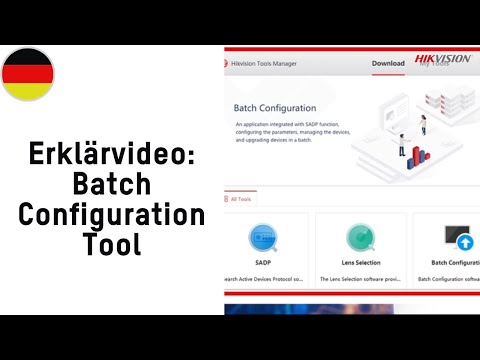 Шаг # Подключение устройства к ПК
Шаг # Подключение устройства к ПК
После установки инструмента SADP на компьютер первым шагом является подключение устройства к компьютеру. Вставьте сетевой кабель в порт LAN устройства, а другой конец кабеля LAN подключите к компьютеру. Теперь включите устройство и запустите инструмент SADP на своем компьютере.
2. Шаг # получение информации об устройстве
Теперь вы можете просмотреть все сведения об устройстве в инструменте SADP, как показано ниже. Когда вся информация о вашем устройстве появится в инструменте SADP, выберите свое устройство, и вы увидите все текстовые поля справа, заполненные информацией о вашем устройстве.
Информация об устройстве в инструменте SADP3. Шаг # Экспорт информации об устройстве с помощью инструмента SADP
Теперь вам нужно экспортировать информацию с помощью инструмента SADP. Нажмите на информацию об устройстве, а затем нажмите «Забыли пароль» в правом нижнем углу.
Нажмите «Забыли пароль» в программе Hikvision SADP Download После нажатия «Забыли пароль» появится новое окно.
Теперь выберите режим и нажмите кнопку « Export ». Инструмент SADP экспортирует файл с информацией об устройстве. Сохраните его на своем компьютере.
3. Шаг # Напишите электронное письмо в службу поддержки Hikvision
Теперь вам нужно написать электронное письмо в службу технической поддержки Hikvision для запроса кода безопасности для вашего устройства. Через некоторое время вы получите ответ от службы поддержки Hikvision с новым кодом безопасности или файлом XML.
4. Шаг # Импорт файла в SADP Tool
Теперь импортируйте данный файл службой поддержки Hikvision. После импорта файла вам необходимо ввести новый пароль и подтвердить его. После ввода пароля необходимо нажать кнопку подтверждения. Если приходит сообщение об успешном завершении, пароль устройства сбрасывается с помощью инструмента SADP.
Настройка импорта в инструмент Hikvision SADP Инструмент SADP — очень хорошее программное обеспечение для управления устройствами Hikvision, такими как IP-камеры, цифровые видеорегистраторы, сетевые видеорегистраторы, контроль доступа и т.